
时间:2021-07-22 05:59:18 来源:www.win10xitong.com 作者:win10
小编在电脑维修店碰到一位用户抱着他的电脑去维修,他的操作系统遇到了win10局域网你没有权限访问的问题,win10局域网你没有权限访问问题对于很多新手来说就不太容易自己解决,大部分时候都会去求助别人,那么这个win10局域网你没有权限访问问题该如何才能处理呢?方法肯定是有的,直接用下面这个步骤:1.在win10系统桌面上,开始菜单。右键,运行。2.输入gpedit.msc,确定就简简单单的解决了。不知道你学会没有,如果没有学会,那下面就由小编再写一篇详细图文教程来教你win10局域网你没有权限访问的详尽解决手法。
具体方法:
1.在win10系统的桌面上,“开始”菜单。右键单击并运行。
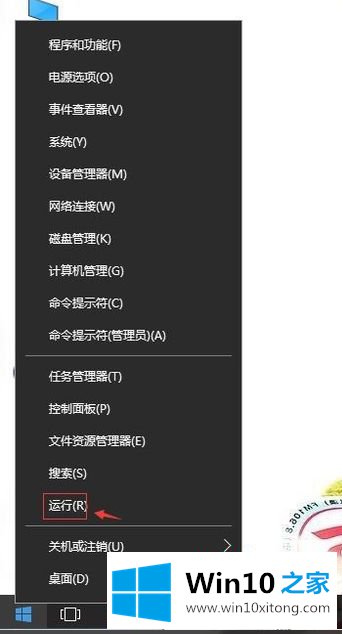
2.输入gpedit.msc并确认。
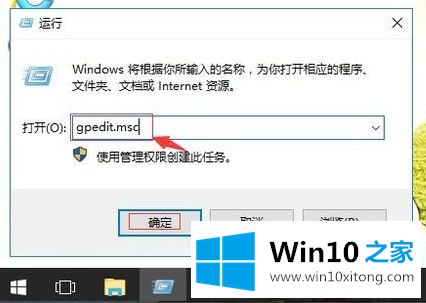
3.本地计算机策略-计算机配置- windos设置-安全设置-本地策略-用户权限分配。在右侧,从网络访问这台计算机被拒绝。
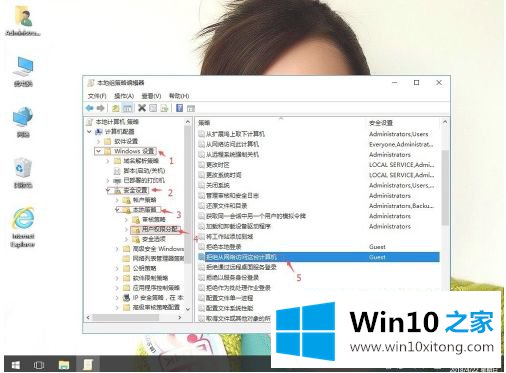
4.右键,属性。
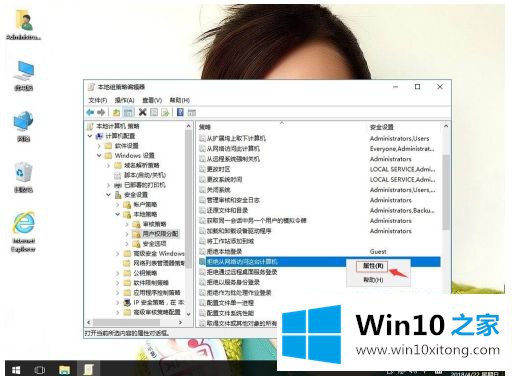
5.单击来宾用户或组,然后单击删除。重新申请,确认。
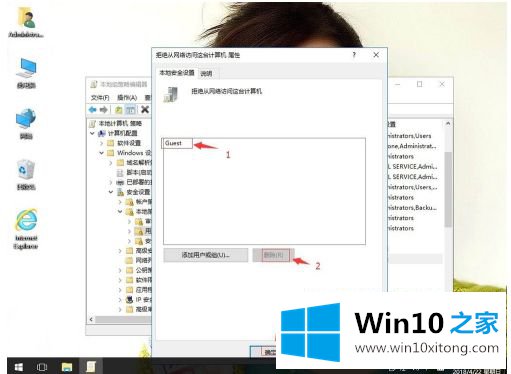
以上是关于win10没有权限访问局域网的解决方案。出现这种现象的小伙伴不妨按照边肖的方法解决,希望对大家有所帮助。
有关win10局域网你没有权限访问的详尽解决手法的内容在以上文章中就非常清楚的讲解了,谢谢大家对本站的关注和支持。